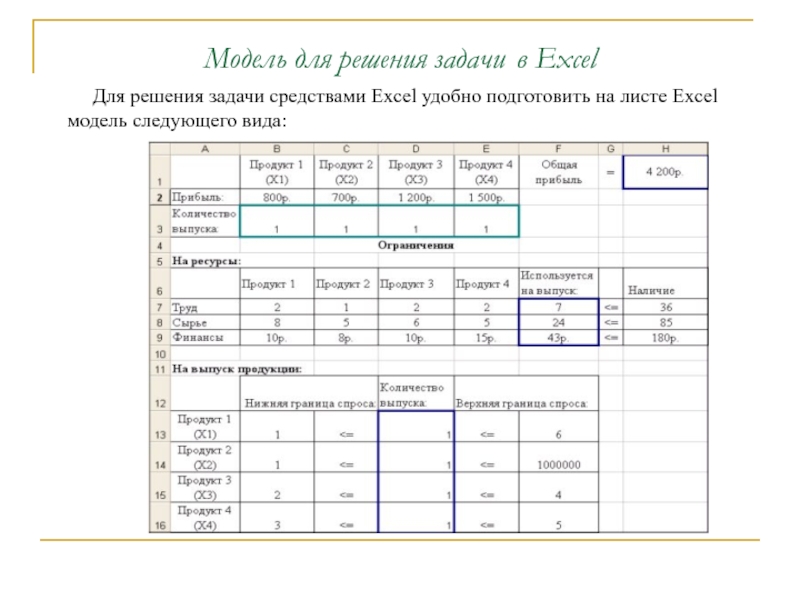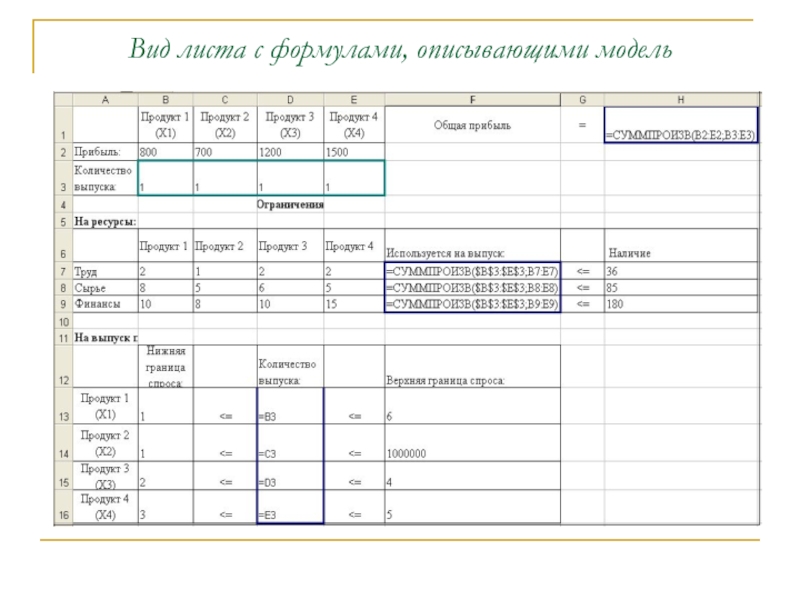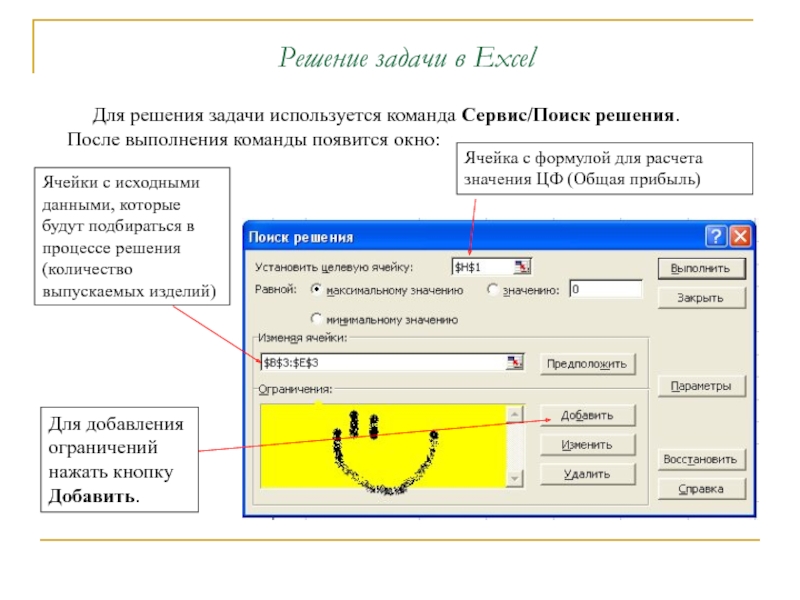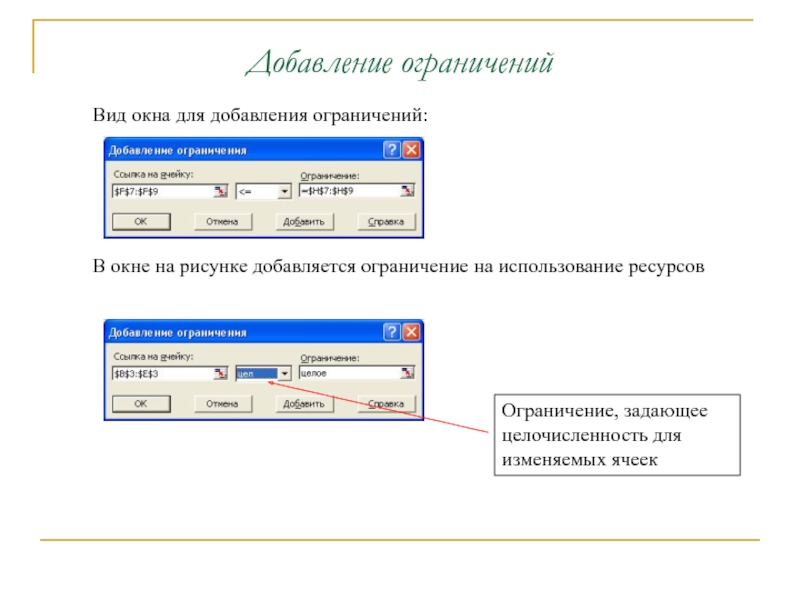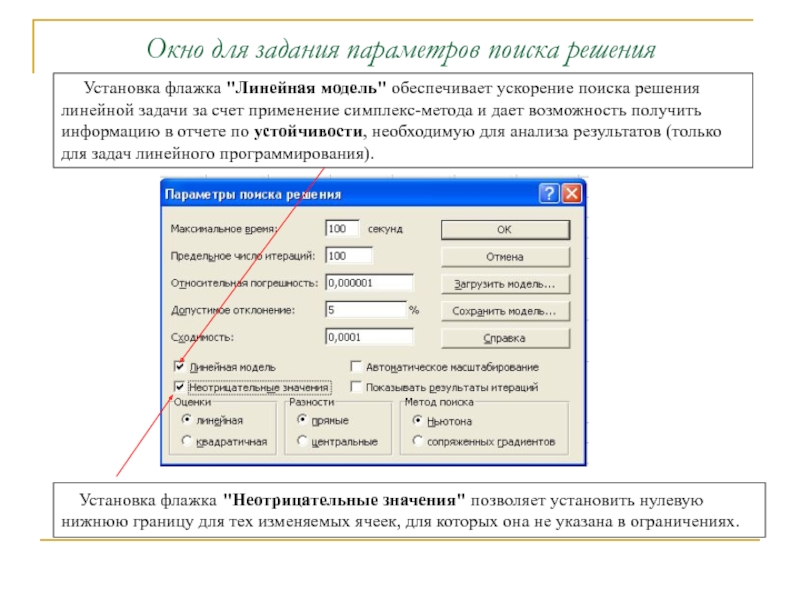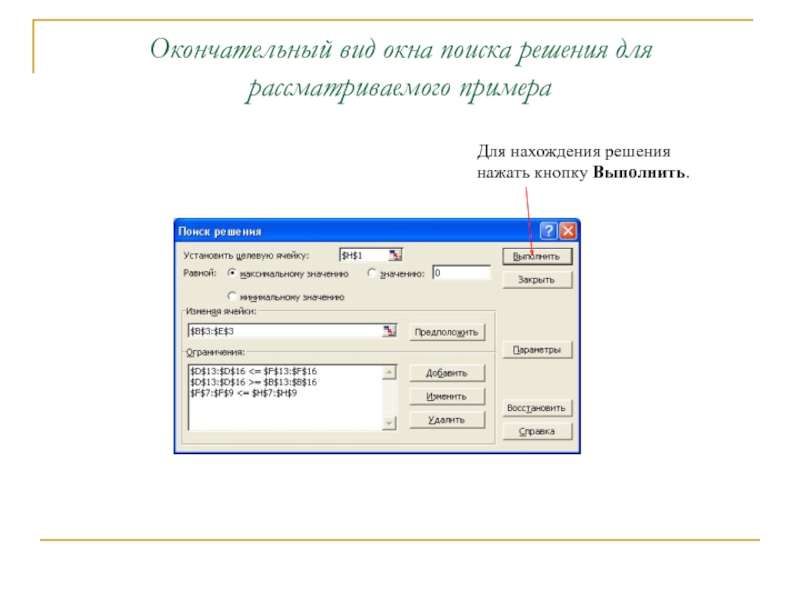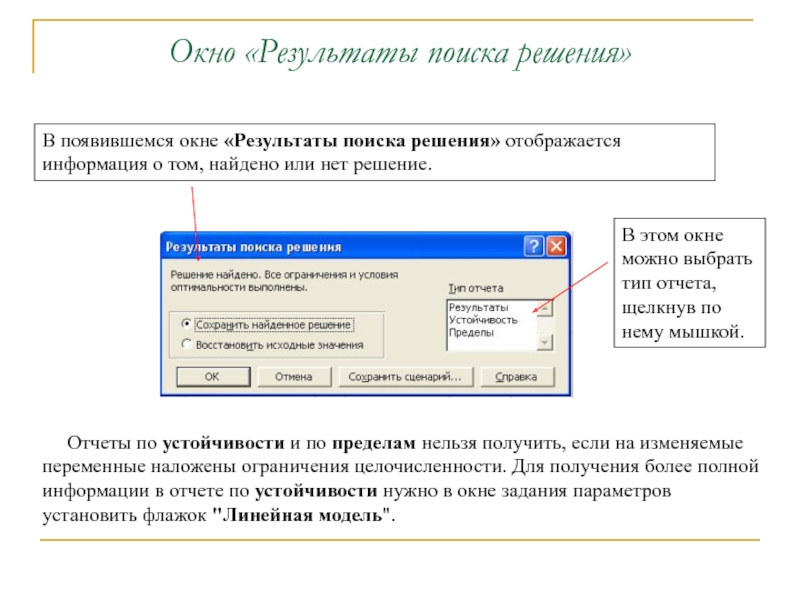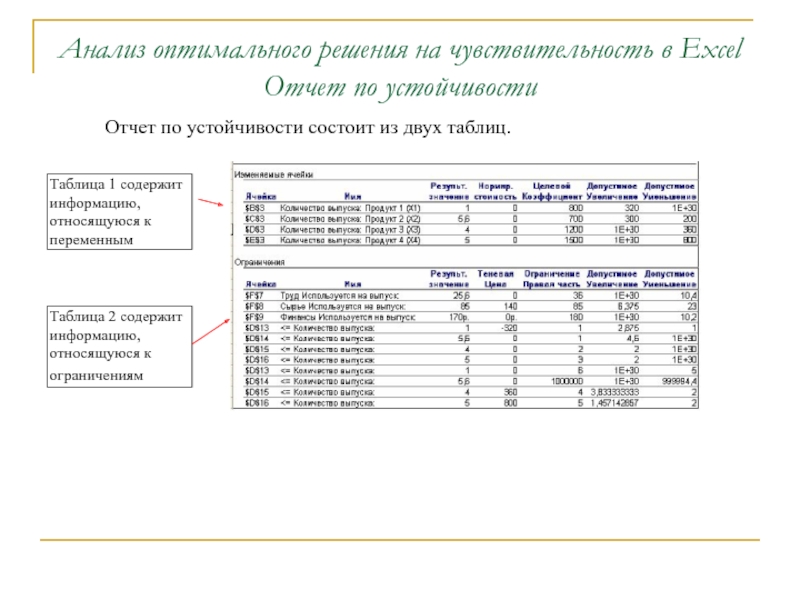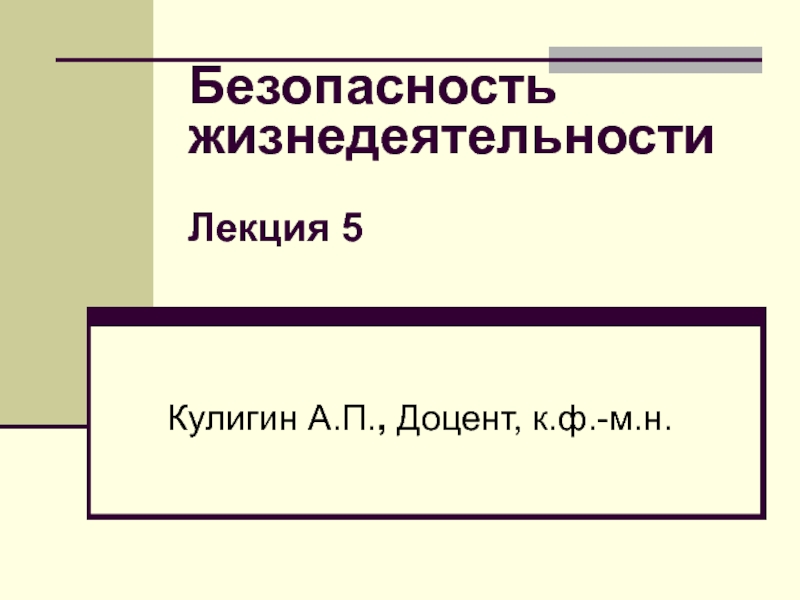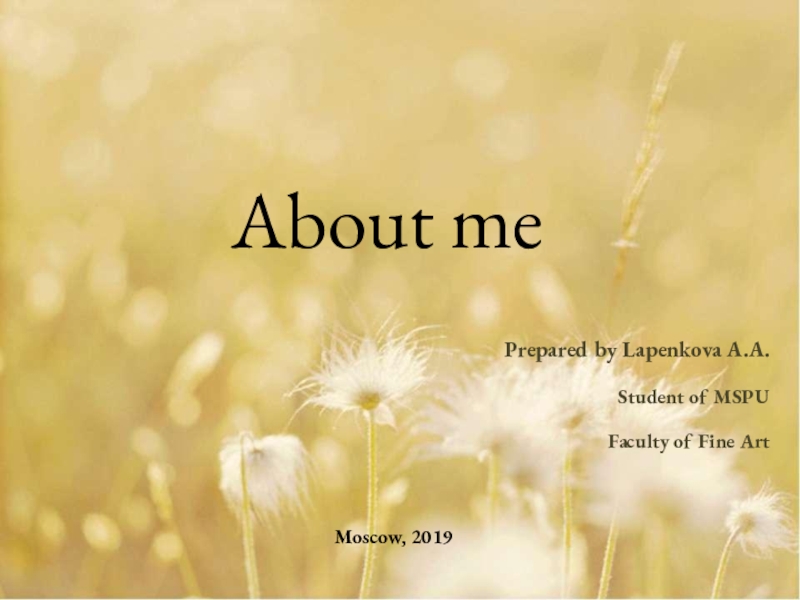выпуска 4 видов продукции. На изготовление расходуются трудовые ресурсы, сырье
и финансы. Границы выпуска каждого вида продукции, а так же наличие и нормы расхода ресурсов, прибыль на единицу продукции приведены в таблице: Необходимо создать производственный план, обеспечивающий наибольшую прибыль.
Экономико - математическая модель задачи:
F = 800x1 + 700x2 + 1200x3 + 1500x4 max
Ограничения на ресурсы:
2 x1 + 1 x2 + 2 x3 + 2 x4 ≤ 36,
8 x1 + 5 x2 + 6 x3 + 5 x4 ≤ 85,
10 x1 + 8 x2 + 10 x3 + 15 x4 ≤ 180;
Ограничения на выпуск:
1 ≤ x1 ≤ 6,
1 ≤ x2,
2 ≤ x3 ≤ 4,
3 ≤ x4 ≤ 5.